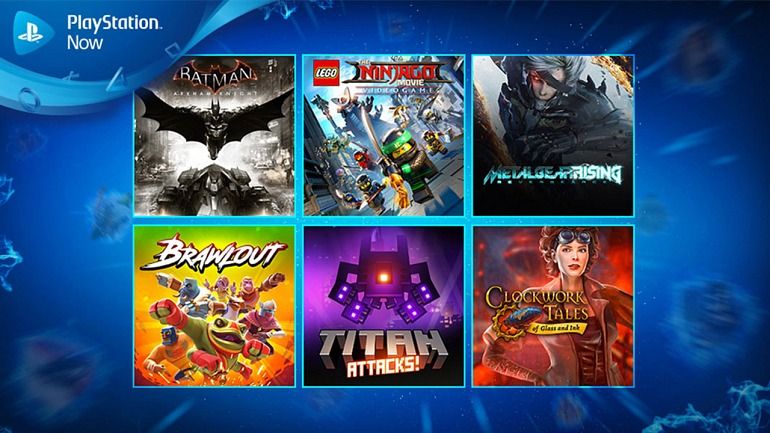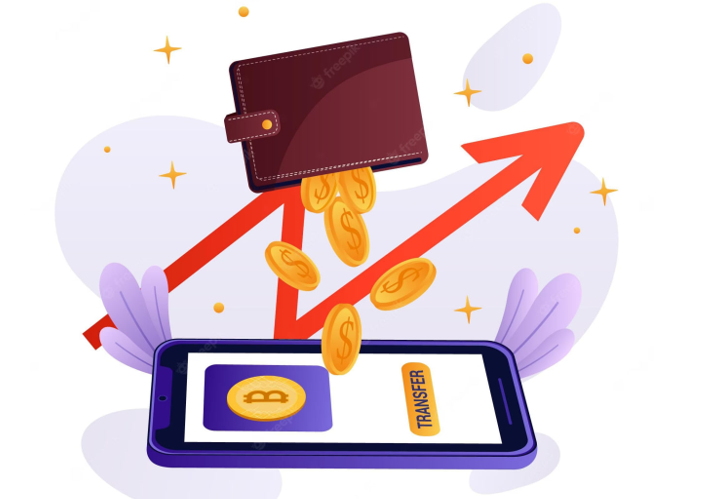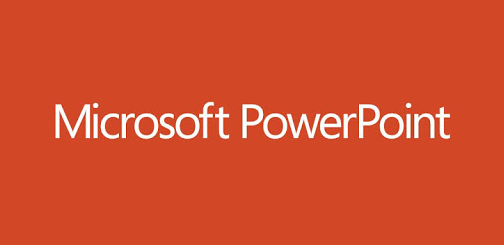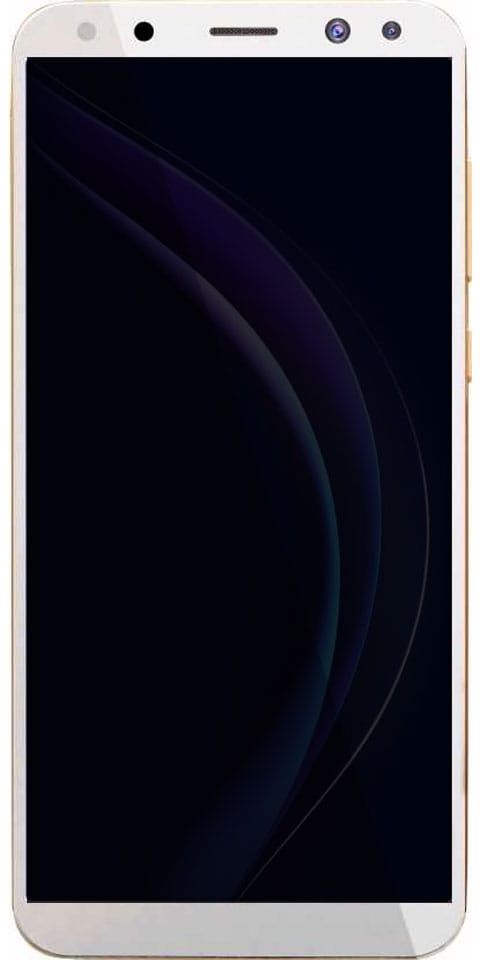Jak přidat stránky do nabídky ve WordPressu
Potřebujete pomoc s přidáním stránek do nabídky vašeho webu WordPress? Měli byste si přečíst tuto příručku, protože nabízí několik způsobů, jak toho dosáhnout.
V této příručce vás naučím tři způsoby, jak přidat stránky do nabídky webu WordPress. Naučíte se tedy, jak tento úkol provést prostřednictvím výchozího editoru nabídky WordPress.
Tato příručka vás také naučí, jak přidat stránky do nabídky WordPress pomocí přizpůsobení motivů WordPress. Nejen to, v této příručce poskytnu kroky k provedení tohoto úkolu pomocí pluginu.
To znamená, že k závěrečným částem této příručky najdete sekci FAQ. V této části budou uvedeny odpovědi na několik často kladených otázek týkajících se tématu této příručky.
skrýt parní hry před přáteli
Dd Pages to Menu ve WordPressu přes WordPress Menu Editor

Jedním z mnoha způsobů, jak přidat stránku do nabídky ve WordPressu, je pomocí výchozího editoru nabídek WordPress. Chcete-li to provést, postupujte podle níže uvedených postupů a snímků obrazovky.
- Jako správce se přihlaste do backendového panelu vašeho webu WordPress. Poté najeďte kurzorem myši na Vzhled v levém podokně a vyberte Menu ze zobrazených možností.
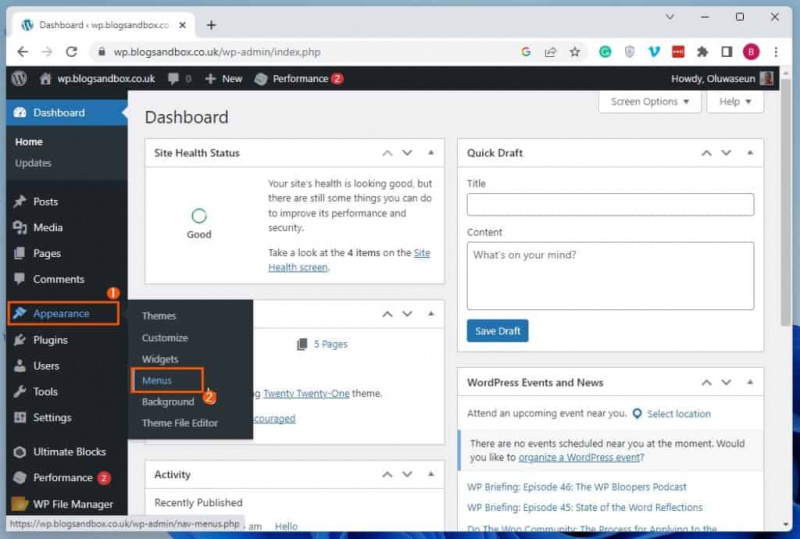
- Na Menu klikněte na stránku Vyberte nabídku, kterou chcete upravit: a vyberte nabídku, do které chcete přidat stránku. Poté klikněte na Vybrat tlačítko vedle rozbalovací nabídky.
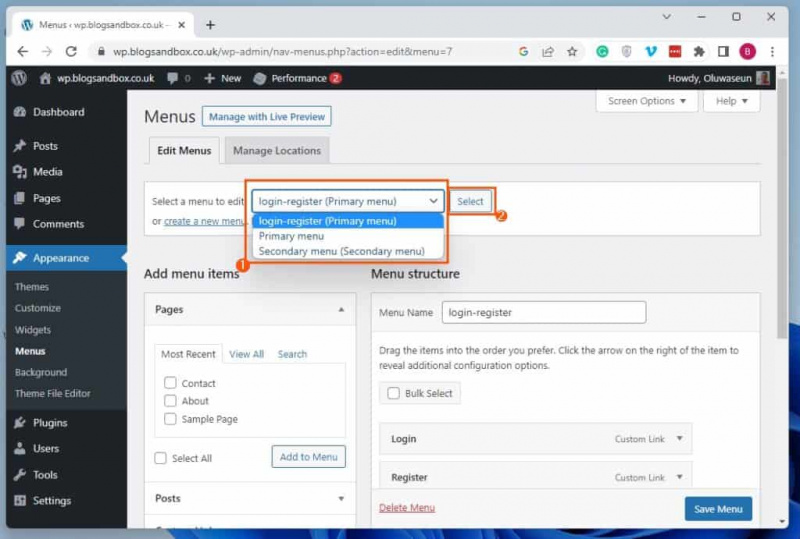
- Poté přepněte na Zobrazit vše záložka pod Stránky v Přidejte položky nabídky kategorie.
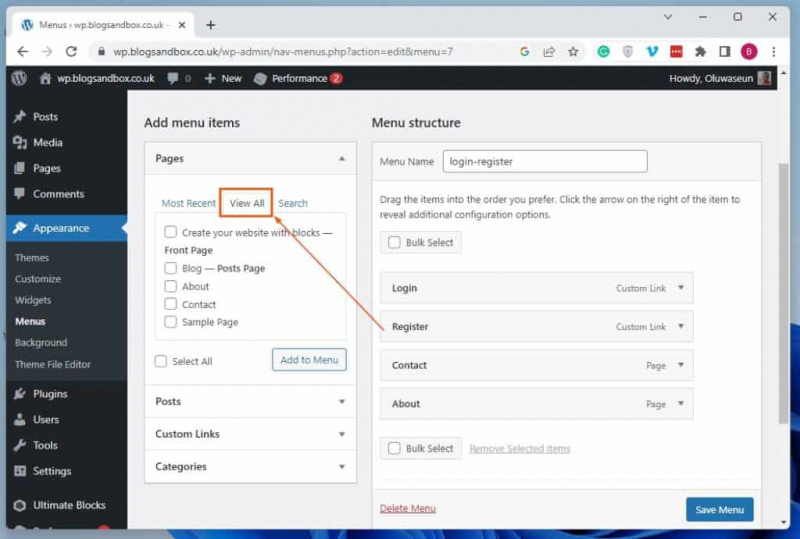
- V Zobrazit vše zaškrtněte políčko u stránek, které chcete přidat do vybrané nabídky. Poté klikněte na Přidat do nabídky tlačítko pro přidání stránky(y) do vybrané nabídky.

- V důsledku toho se stránka (stránky) zobrazí v Struktura menu kategorie. Nakonec klikněte na modrou Nabídka Uložit tlačítko ve spodní části Struktura menu kategorie pro uložení změn.
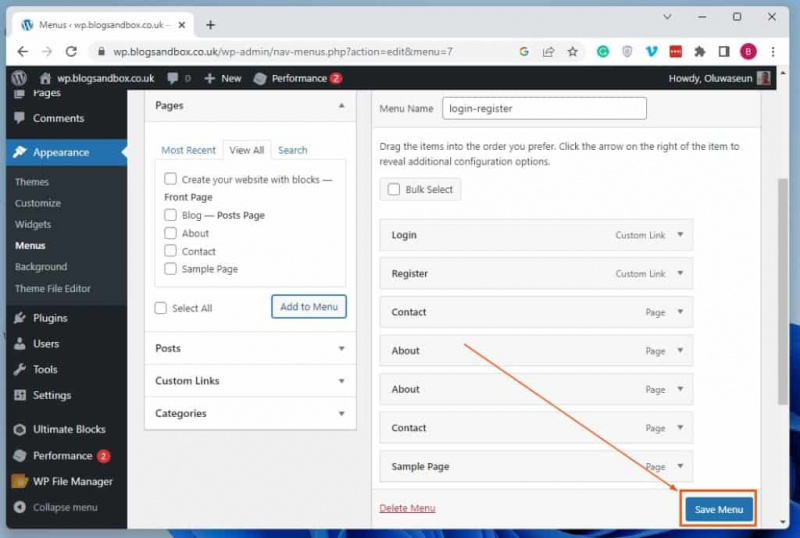
Přidejte stránky do nabídky ve WordPressu pomocí nástroje pro přizpůsobení tématu

Nabídky na vašem webu WordPress jsou začleněny do tématu webu. Díky tomu můžete upravovat nabídky prostřednictvím přizpůsobení motivů WordPress, včetně přidávání stránek do určité nabídky.
Postupujte podle níže uvedených kroků a zjistěte, jak přidat stránky do nabídky ve WordPressu pomocí přizpůsobení motivu.
- Přihlaste se ke svému backendu WordPress jako správce. Poté najeďte ukazatelem myši na Vzhled mezi možnostmi v levém podokně a poté vyberte Přizpůsobit ze zobrazených možností.
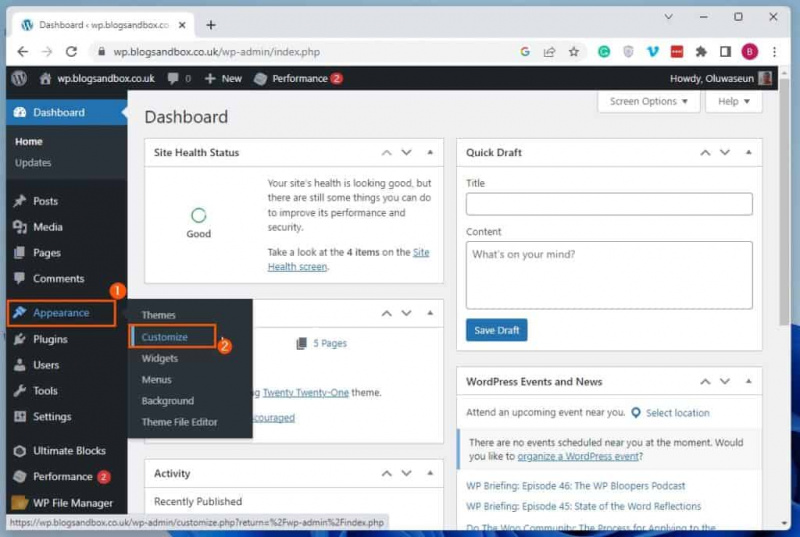
- Na Přizpůsobit stránku, vyberte Menu na levém panelu.
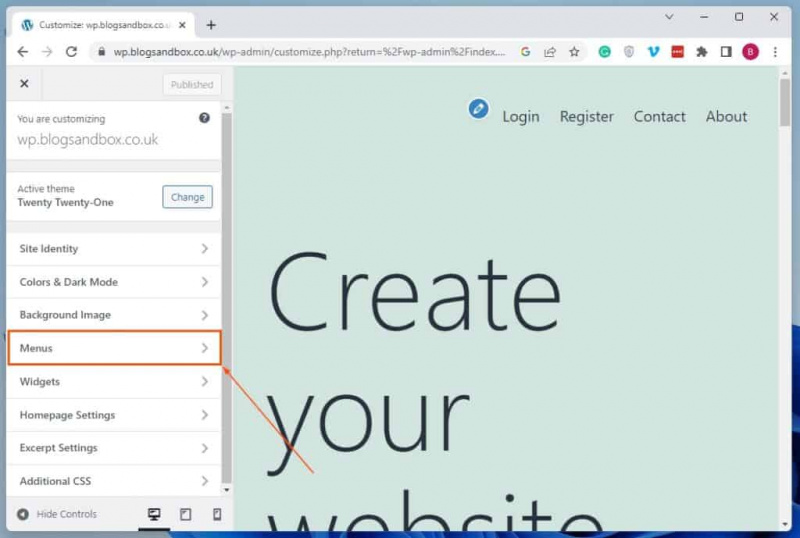
- Poté vyberte nabídku, do které chcete přidat stránku Menu kategorie v levém podokně.
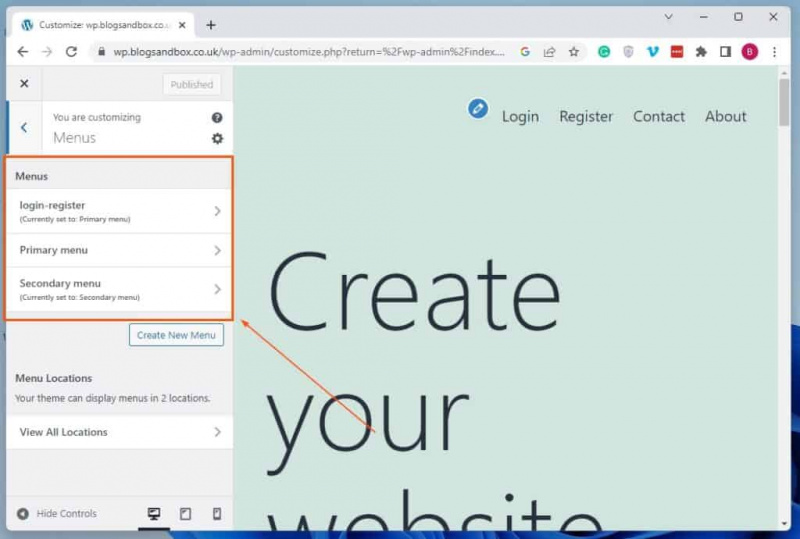
- Poté klikněte na Přidat položky knoflík.
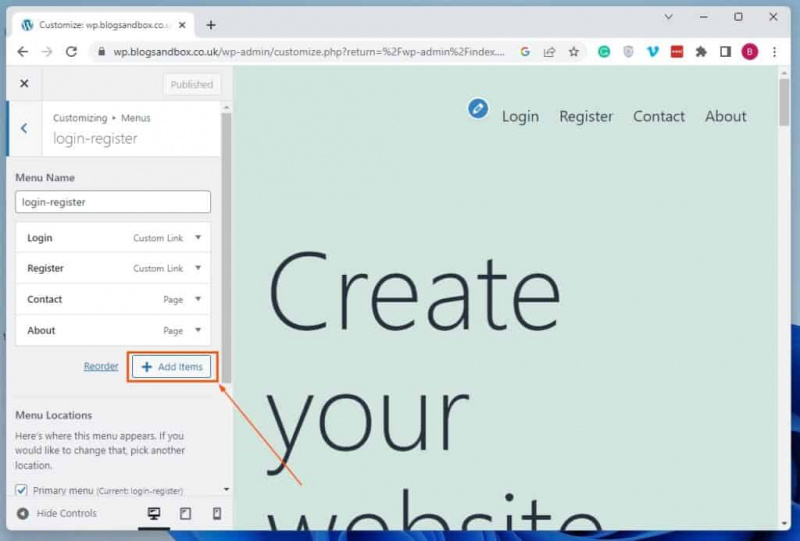
- Poté vyberte stránky, které chcete přidat do preferované nabídky Stránky . Jakmile je stránka vybrána, měla by se objevit mezi položkami nabídky a vedle jejího názvu byste měli vidět zaškrtnutí – viz druhý snímek obrazovky.
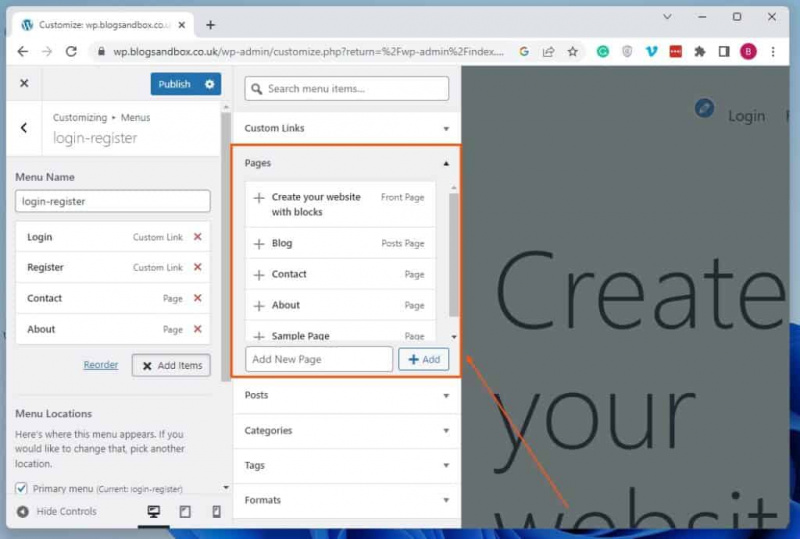
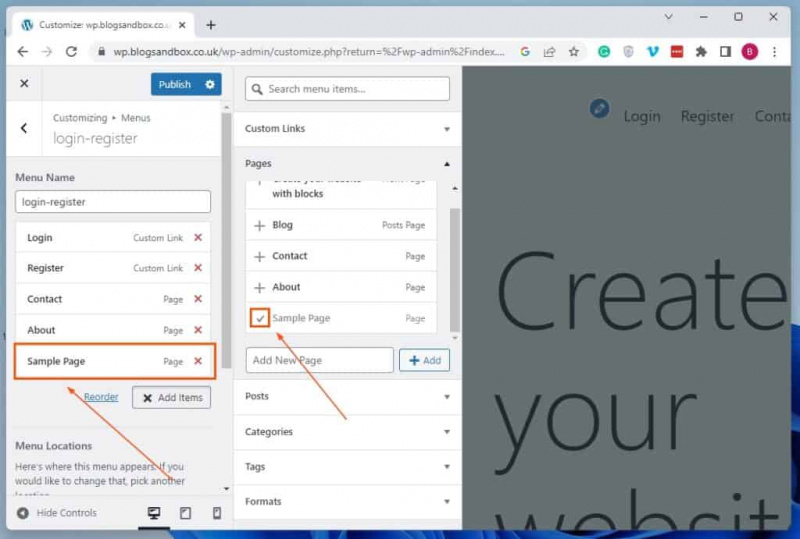
- Nakonec klikněte na modrou Publikovat tlačítko v horní části Přizpůsobit stránku pro uložení změn.
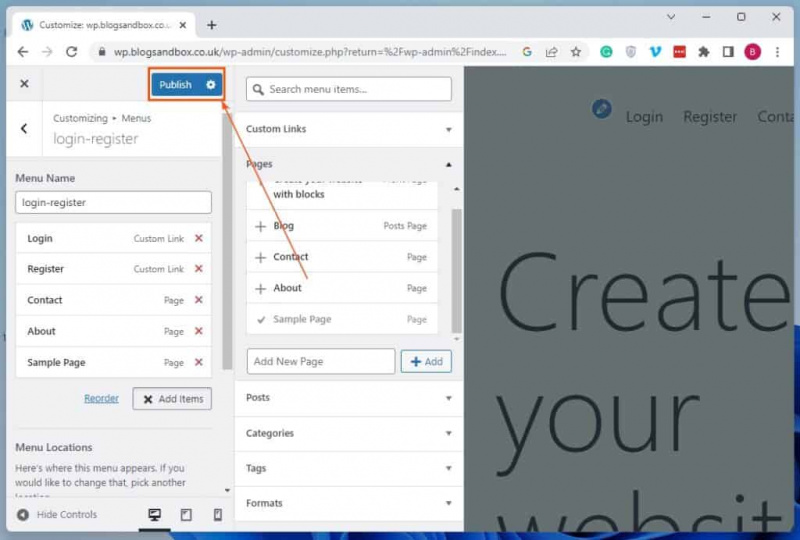
Přidejte stránky do nabídky ve WordPress pomocí pluginu

Pluginy jsou software, který přidává více funkcí do WordPress. Není proto překvapením, že existuje plugin pro úpravu a přidávání stránek do nabídky ve WordPressu.
Ve skutečnosti existuje spousta dostupných pluginů pro provádění tohoto úkolu. Přesto doporučuji plugin Advance Menu Manager.
Jak jeho název napovídá, tento plugin vám umožňuje spravovat nabídky na vašem webu WordPress. Také jej lze použít k přidání stránek do určité nabídky ve WordPressu.
Aby to bylo ještě lepší, tento plugin je zdarma. V níže uvedených podsekcích vás tedy naučím, jak nainstalovat plugin Advance Menu Manager ve WordPressu.
Dozvíte se také, jak přidat stránky do nabídky pomocí pluginu.
Jak nainstalovat Advance Menu Manager Plugin na WordPress
- Přihlaste se do backendu svého webu WordPress jako správce. Dále najeďte myší na Pluginy v levém podokně a poté klikněte levým tlačítkem myši Přidat nový ze zobrazených možností.
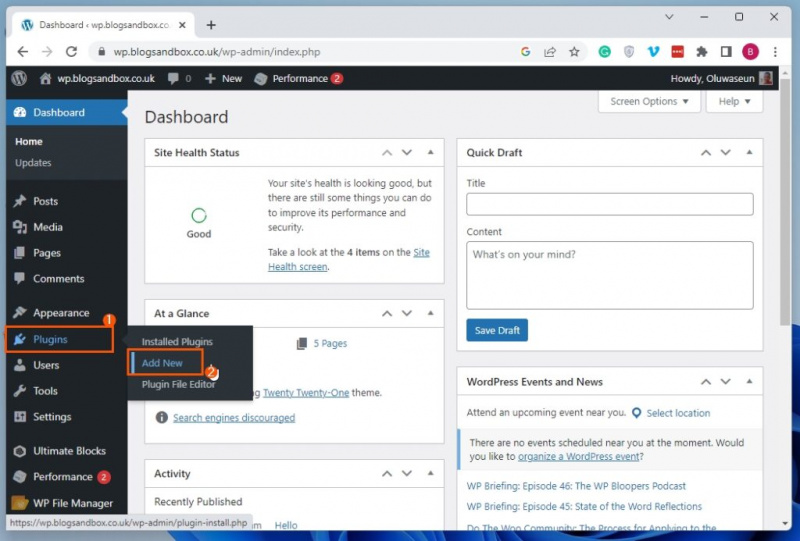
- Poté zadejte „Advance Menu Manager“ do vyhledávacího pole na Přidat pluginy strana.
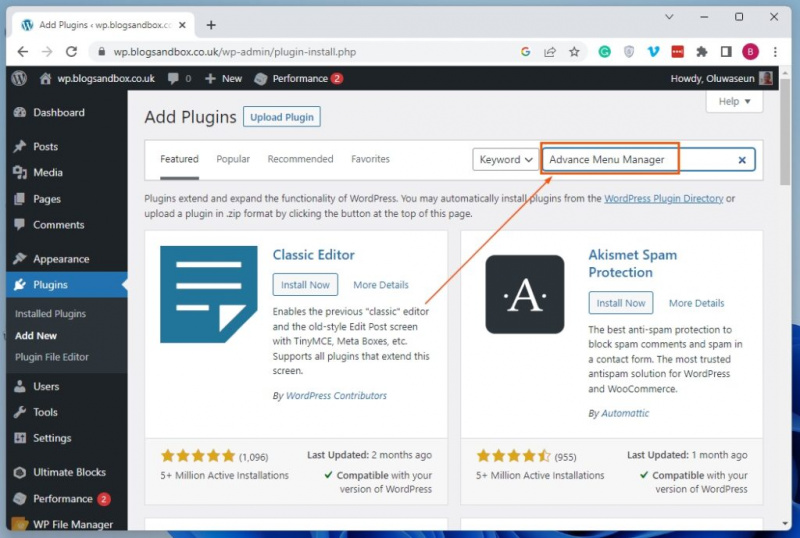
- Poté klikněte na Nainstalovat nyní tlačítko z Advance Menu Manager plugin z výsledku vyhledávání.
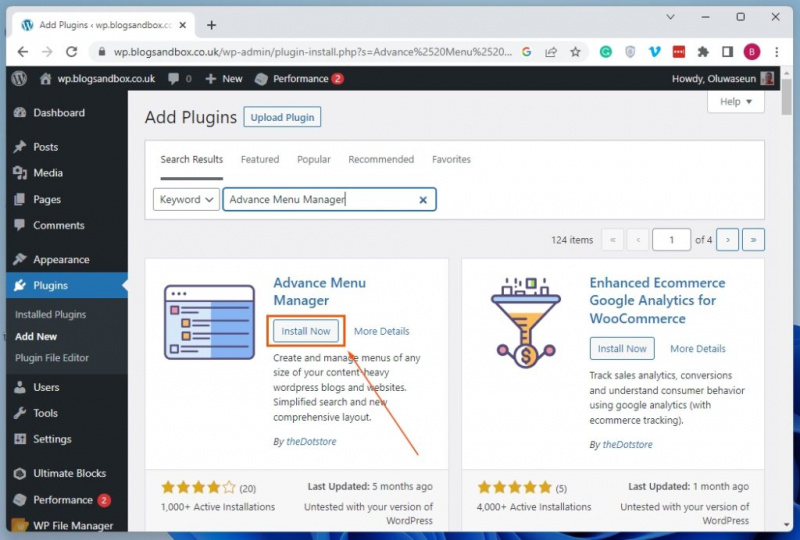
- Po instalaci pluginu klikněte na aktivovat tlačítko pro jeho aktivaci na vašem webu WordPress.
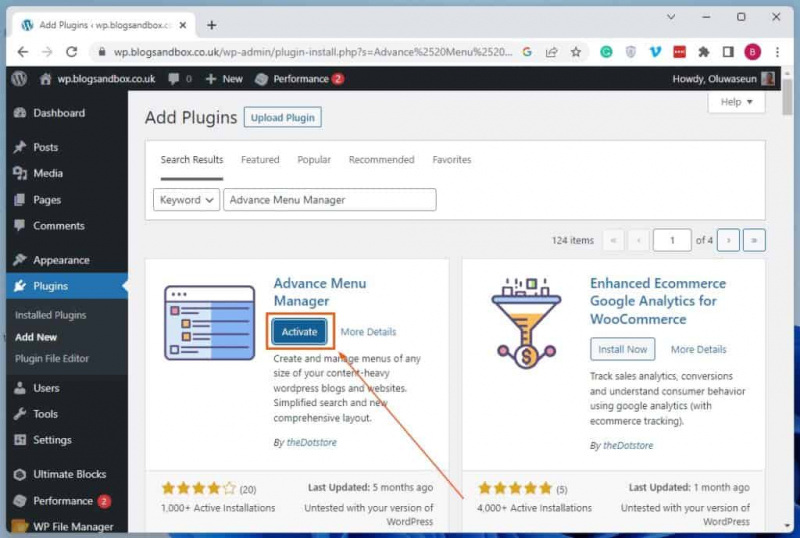
Jak přidat stránky do nabídky ve WordPressu pomocí pluginu Advance Menu Manager
- Po instalaci a aktivaci pluginu se ujistěte, že jste přihlášeni k backendu svého webu WordPress jako správce. Poté najeďte kurzorem myši na Pluginy DotStore v levém podokně a vyberte Advance Menu Manager .
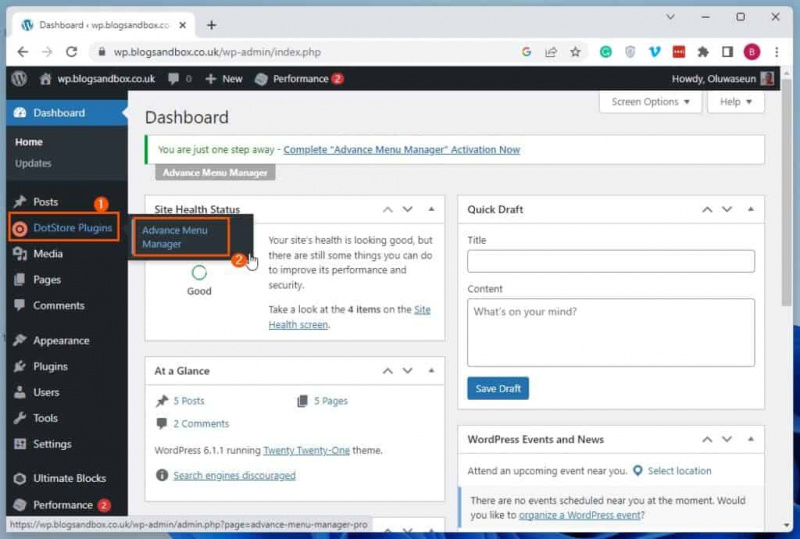
- Na Menu kartu v Advance Menu Manager klikněte na stránku Vyberte nabídku, kterou chcete upravit: a vyberte nabídku, do které chcete přidat stránku. Poté klikněte na Vybrat tlačítko vedle rozbalovací nabídky.
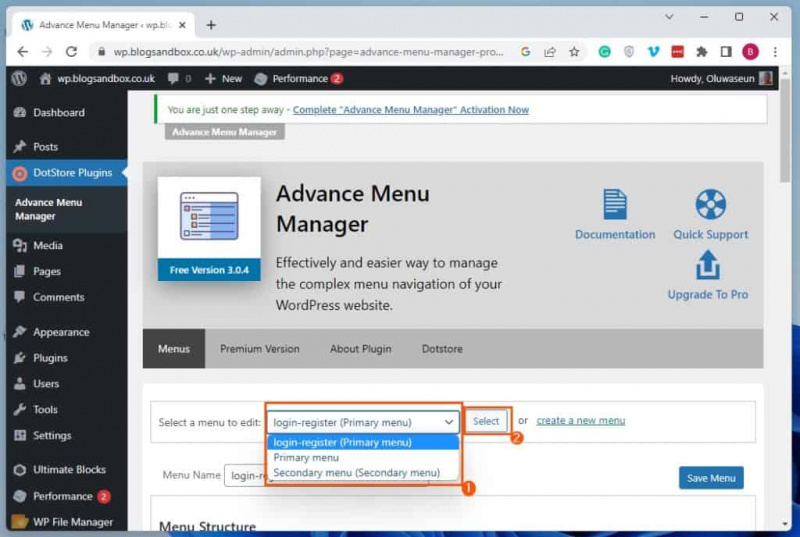
- Poté klikněte na zelenou Přidat nové menu ikona (znak +) naproti položce nabídky, za kterou chcete přidat stránku. Pro tuto ukázku si přeji přidat stránku za Registrovat položka menu.
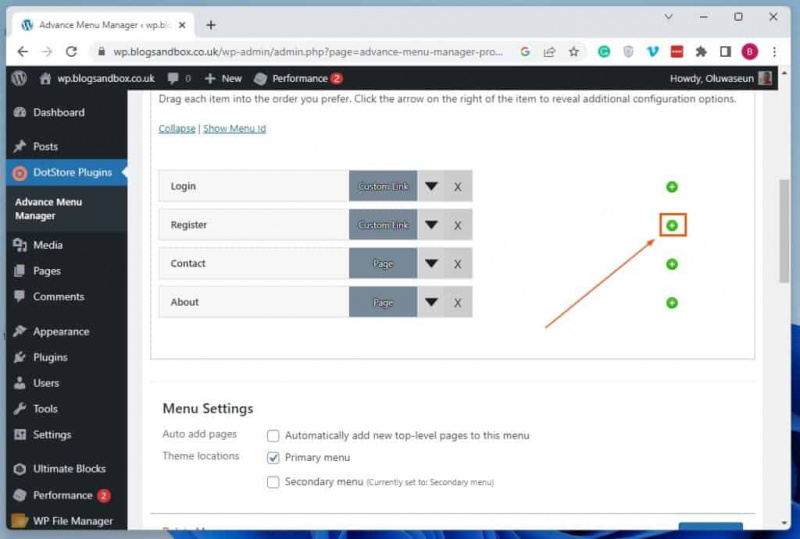
- Poté zajistěte Stránky na zobrazené stránce je vybrána karta.
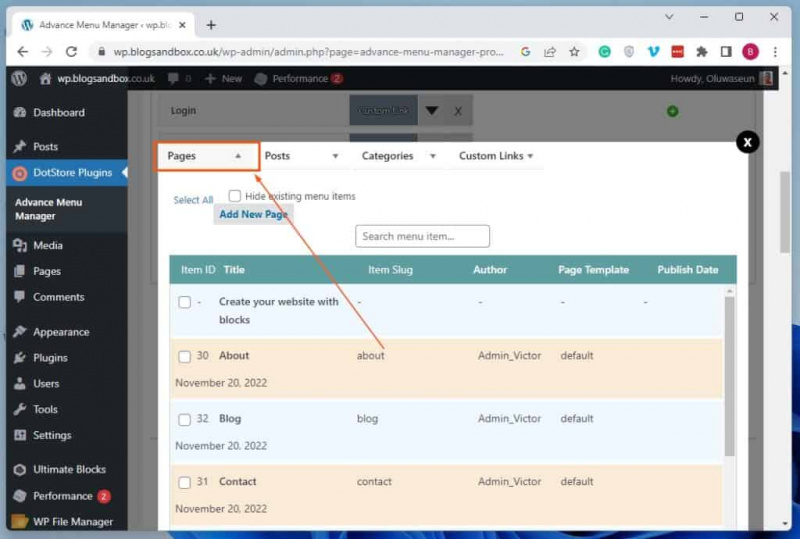
- V Stránky zaškrtněte políčko vedle ID položky stránek, které chcete přidat do preferované nabídky. Například chci přidat stránku „Blog“ do své preferované nabídky.
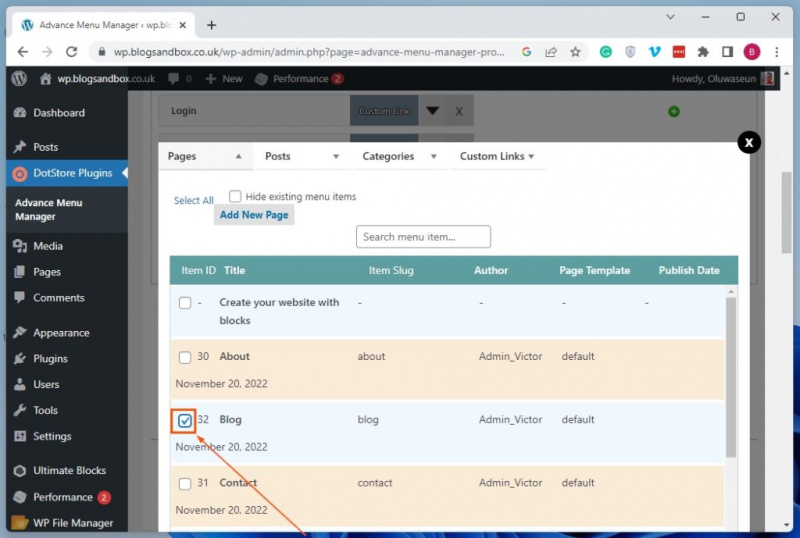
- Až to uděláte, klikněte na Přidat do nabídky tlačítko v dolní části stránky.
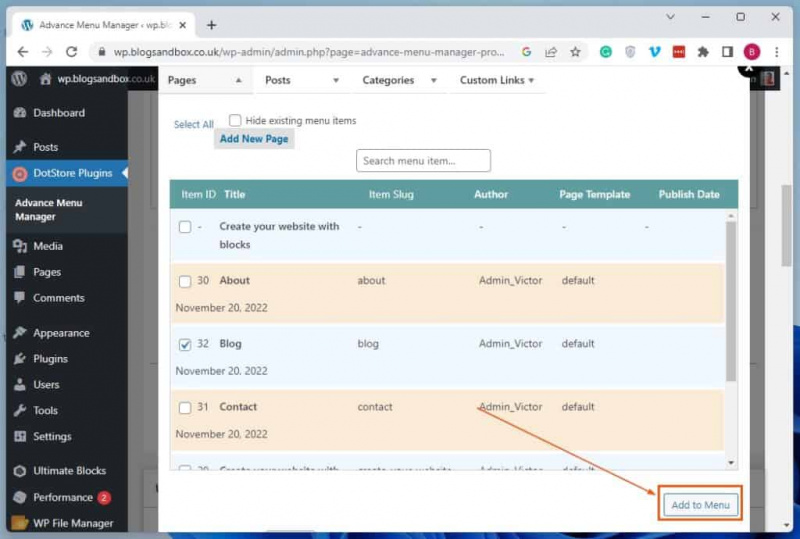
- Nakonec klikněte na modrou Nabídka Uložit tlačítko pod Nastavení nabídky na Advance Menu Manager strana.
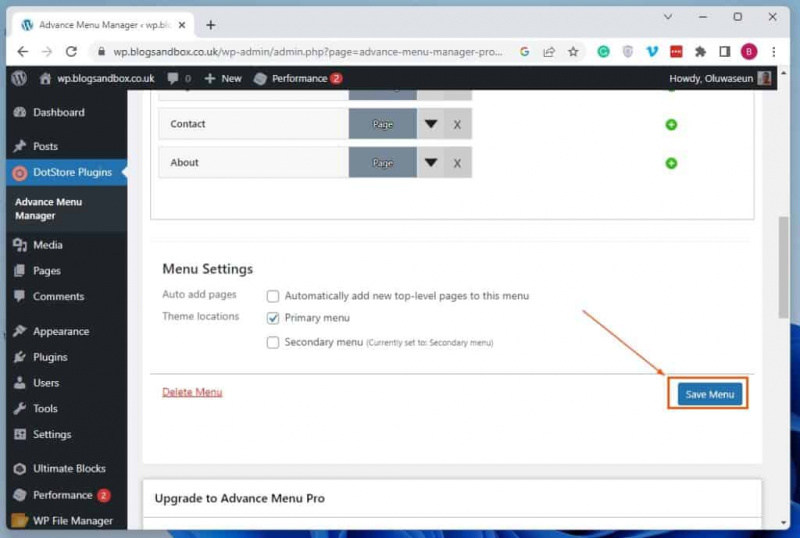
Často kladené otázky o přidávání stránek do nabídky ve WordPressu

Ano, musíte publikovat stránku, kterou chcete přidat do nabídky na vašem webu WordPress.
2. Jak přidám stránky do svého menu ve WordPressu? Chcete-li přidat stránky do nabídky WordPress, postupujte podle následujících kroků.
a) Jako správce se přihlaste do backendového panelu vašeho webu WordPress.
b) Poté najeďte kurzorem myši na Vzhled v levém podokně a vyberte Menu ze zobrazených možností.
c) Na Menu klikněte na stránku Vyberte nabídku, kterou chcete upravit: a vyberte nabídku, do které chcete přidat stránku.
d) Poté klikněte na Vybrat tlačítko vedle rozbalovací nabídky.
e) Poté přepněte na Zobrazit vše záložka pod Stránky v Přidejte položky nabídky kategorie.
f) V Zobrazit vše zaškrtněte políčko u stránek, které chcete přidat do vybrané nabídky.
g) Nyní klikněte na Přidat do nabídky tlačítko pro přidání stránky (stránek) do vybrané nabídky.
h) Nakonec klikněte na modrou Nabídka Uložit tlačítko ve spodní části Struktura menu kategorie pro uložení změn.
Nabídka WordPress je sada konkrétních odkazů na různé webové stránky. Nabídka WordPress navíc návštěvníkům usnadňuje navigaci na vašem webu.
flash twrp pixel xl4. Kde je nabídka na webu WordPress?
Nabídka na webu WordPress se většinou nachází v horní části webu.
5. Má všechny webové stránky menu?Ano, každý web na internetu má menu.
Moje poslední myšlenky o přidávání stránek do nabídky ve WordPressu

Menu je nezbytnou součástí každého webu WordPress. Kromě toho umožňuje návštěvníkům snadnou navigaci na vašich webových stránkách.
Kromě toho můžete do svých nabídek WordPress přidat různé věci, jako je příspěvek, stránky, kategorie a vlastní odkazy. V této příručce jsme rádi probrali několik způsobů, jak přidat stránky do nabídky WordPress.
Abychom byli konkrétnější, tato příručka nás naučila, jak provést tento úkol pomocí editoru nabídky WordPress. Také jsme se naučili, jak přidat stránky do nabídky ve WordPressu pomocí výchozího přizpůsobení motivů WordPress.
To není vše; Poskytl jsem také kroky k provedení tohoto úkolu pomocí pluginu.
Doufám, že se vám podařilo přidat stránky do nabídky WordPress pomocí postupů uvedených v této příručce. Pokud ano, podělte se o své zkušenosti s naší komunitou na Komunitním fóru.
Můžete také nabídnout zpětnou vazbu nebo se zeptat na téma tohoto průvodce na fóru komunity. Náš tým a někteří členové komunity rádi odpoví na vaši zpětnou vazbu nebo dotazy co nejdříve.
Nakonec navštivte naši Návody na WordPress a webové stránky stránku, kde najdete další užitečné průvodce WordPress.
přiblížit můj vzhled